
Moderne web-lokacije kreiraju se pomoću različitih elemenata koji ih čine interaktivnim, vizualnim, udobnim i lijepim. Ako prije nekoliko godina web stranice za najveći dio su tekst i slike, sada gotovo na bilo kojem mjestu možete pronaći razne animacije, gumbe, media playere i druge elemente. Za činjenicu da možete vidjeti sve u vašem pregledniku, moduli reagiraju su mali, ali vrlo važni programi napisani na programskim jezicima. Konkretno, to su elementi u JavaScriptu i Java. Unatoč sličnosti imena, to su različiti jezici i odgovorni su za različite pojedinosti o stranici.
Ponekad korisnici mogu imati neke probleme s JavaScriptom ili Java. Iz ovog članka naučit ćete kako omogućiti JavaScript i instalirati Java podršku u Yandex.browser.
Omogućiti JavaScript
JavaScript je odgovoran za prikaz skripti na stranici koja se može nositi i važna i sekundarna značajka. Prema zadanim postavkama, JS podrška je omogućena u bilo kojem pregledniku, ali se može isključiti iz raznih razloga: slučajno od strane korisnika, kao rezultat kvarova ili zbog virusa.
Da biste omogućili JavaScript u Yandex.browser, učinite sljedeće:
- Otvorite "MENU"> "Postavke".
- Na dnu stranice odaberite "Prikaži napredne postavke".
- U bloku "Zaštita osobnih podataka" kliknite gumb za postavke sadržaja.
- Pomaknite se na popis parametara i pronađite blok "JavaScript", gdje trebate napraviti aktivni parametar "Dopusti JavaScript na svim web-lokacijama (preporučeno)".
- Kliknite "Finish" i ponovno pokrenite preglednik.
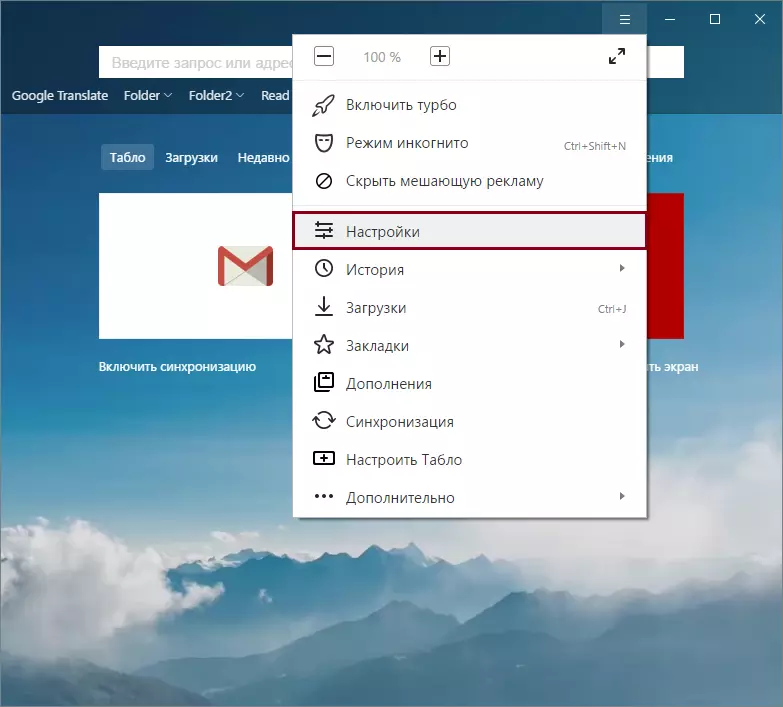
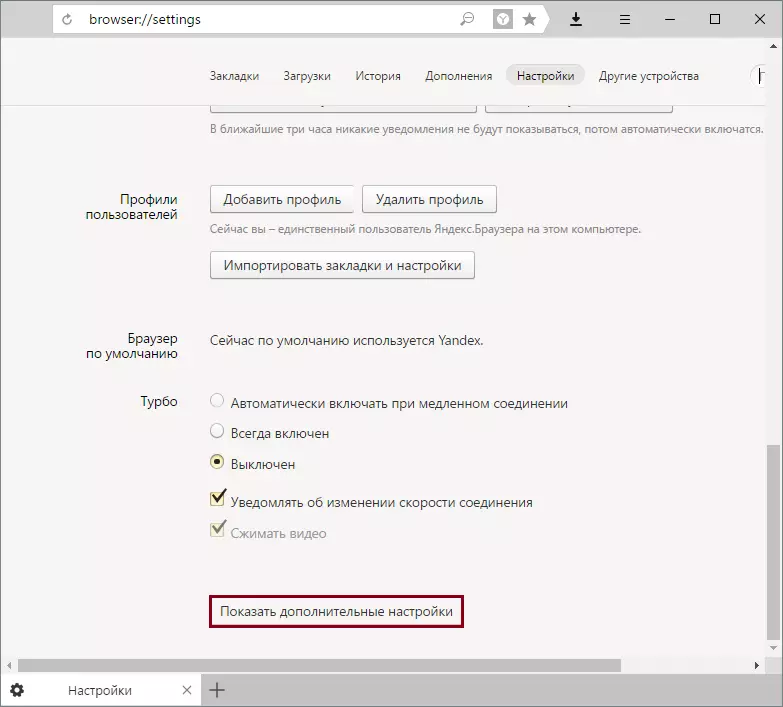
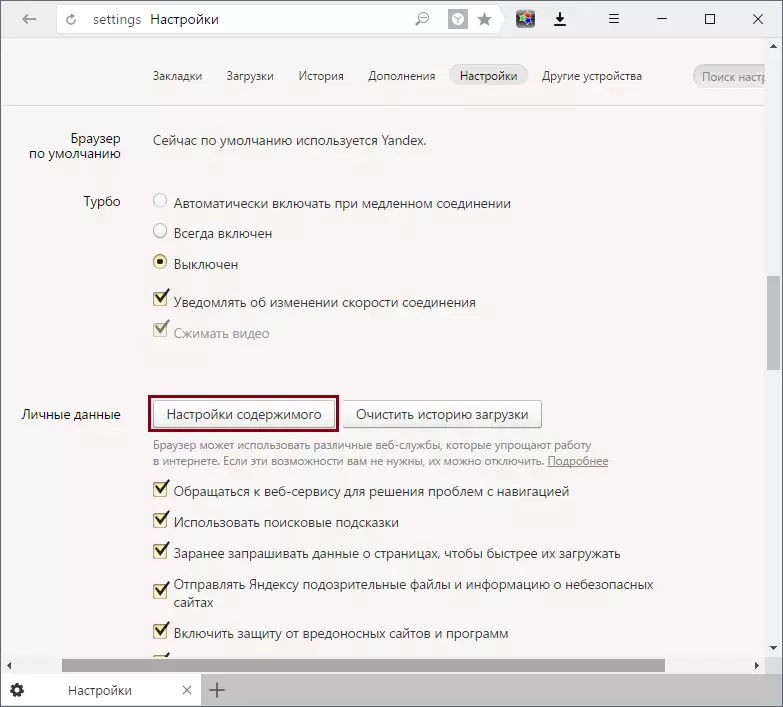
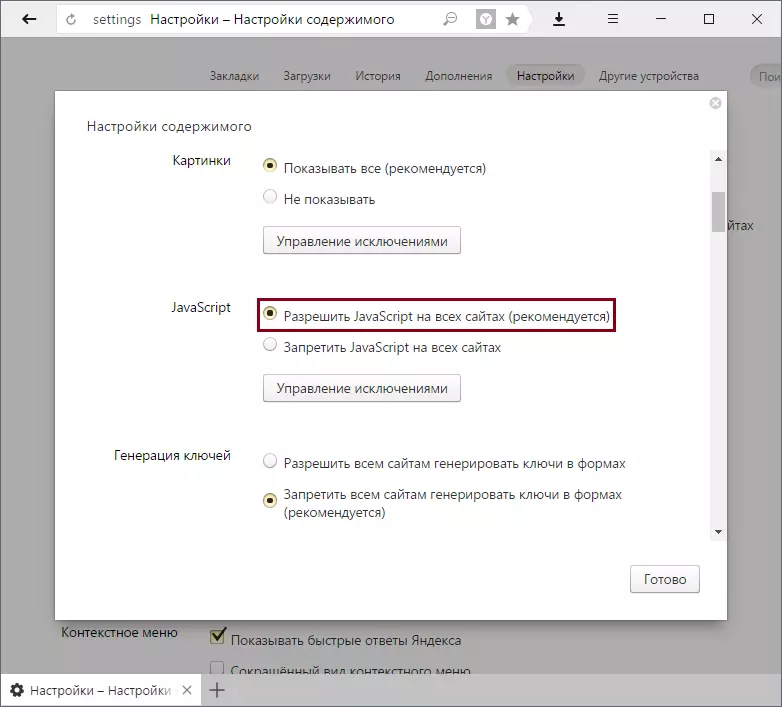
Također možete umjesto "dopuštajući JavaScript na svim web-lokacijama" za odabir "Upravljanje iznimkama" i dodijelite svoj crni ili bijeli popis, gdje se JavaScript neće pokrenuti.
Instaliranje Java.
Da bi preglednik podržao Java, prvo mora biti instaliran na vašem računalu. Da biste to učinili, idite na link ispod i preuzmite Java Installer s službenog mjesta programera.
Preuzmite Java s službene stranice.
U vezu koja se otvara, kliknite na Red Download Java gumb besplatno.
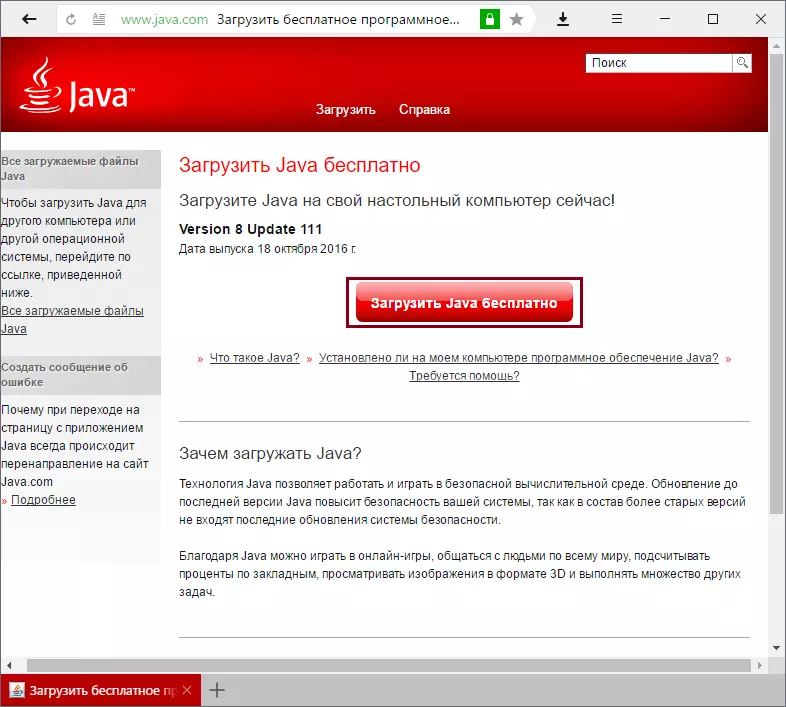
Instaliranje programa je maksimalno i sve se spušta na ono što trebate odabrati mjesto instalacije i čekati malo dok se softver ne instalira.
Ako ste već instalirali Java, provjerite je li omogućen odgovarajući dodatak u pregledniku. Da biste to učinili, unesite traku adrese preglednika: // dodatke / i pritisnite ENTER. U popisu dodataka potražite Java (tm) i kliknite na gumb "Omogući". Imajte na umu da ova stavka u pregledniku možda neće biti.
Nakon što ste omogućili Java ili JavaScript, ponovno pokrenite preglednik i provjerite kako željena stranica radi s on-modulima. Ne preporučujemo da ih ručno onemogućuju, budući da će se mnoge web-lokacije prikazati netočno.
